Ya aprendimos a usar distintos cursores en el blog, así como a colocar una frase personal que siga el camino de éste.
Con esta entrada aprenderemos a personalizar el cursor del blog, escogiendo una imagen cualquiera para que aparezca al abrir el blog.

Para añadir uno de estos iconos en el blog tienes dos opciones:
1) Accede a Totally Free Cursors y elige uno de las múltiples opciones.
2) Una vez escogido, haz clic en su nombre:
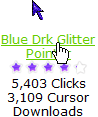
3) Copia el primer código que aparece debajo de "MySpace Profile 1.0 Codes"...

Busca la etiqueta </body> y pégalo justo encima...
<div align="center" style="z-index:9;visibility:visible;"><a href="http://www.totallyfreecursors.com/" target="_blank" class="tfc"><img src="http://downloads.totallyfreecursors.com/public/CursorsLogo88-31.gif" border="0" width="88" height="31" alt="Free Blue Drk Glitter Pointer MySpace Cursors at www.totallyfreecursors.com" /></a></div><style>HTML,BODY{cursor: url("http://downloads.totallyfreecursors.com/cursor_files/bluedkglitter.ani"), url("http://downloads.totallyfreecursors.com/thumbnails/bluedkglitter.gif"), auto;}</style>
El código de arriba muestra el aspecto que tendrá. Para deshacerte de la publicidad, bastará con eliminar lo que ves en naranja.
1) Busca un bloque similar a este y añade la línea marcada en verde:
body {
cursor: url("URL CURSOR ANI"), url("URL CURSOR GIF, PNG O JPG"), auto;
background:#fff;
margin:0;
color:$textcolor;
font: x-small "Trebuchet MS", Trebuchet, Verdana, Sans-serif;
font-size/* */:/**/small;
font-size: /**/small;
text-align: center;
}
2) Reemplaza URL CURSOR ANI por la dirección de cualquier cursor en formato .ani (de manera que pueda visualizarse con Internet Explorer) y URL CURSOR GIF, PNG O JPG por la dirección de cualquier cursor en formato .gif, .png o .jpg (de manera que pueda visualizarse con Firefox y demás navegadores).
Ambas URL pueden encontrarse en la misma página (TotallyFreeCursors), al copiar el código del cursor. Después, bastará con introducirlas en la línea de CSS.
3) Haz vista previa para ver el resultado y guarda tu plantilla para terminar...

Nota:

















 ¿Problemas al comentar? Utiliza
¿Problemas al comentar? Utiliza 




gracias jaime
Esta pagina lo esxplica toooodoooooo me encanta
la mia es http://losjuegosmasdivertidosaqui.blogspot.com
:p
Me alegra mucho que te gusten los artículos que publico en El Balcón, Carmen. ¡Sigue con tu blog, va muy bien!
Guaaau que paginaaa !! me encanta esta pagina siempre me meto para conseguir una pagina perfecta grax
¡Gracias por la visita Anónimo! Espero que sigas disfrutando de los artículos del Balcón.
GRACIAS